Reklame
 Opgradering til et nyt operativsystem har mange fordele. Ny skinnende grafisk grænseflade, flere funktioner, og hvis den fulgte med en ny computer, vil du også nyde en forbedret ydelse. Desværre starter problemerne, når du prøver at tilslutte perifere enheder.
Opgradering til et nyt operativsystem har mange fordele. Ny skinnende grafisk grænseflade, flere funktioner, og hvis den fulgte med en ny computer, vil du også nyde en forbedret ydelse. Desværre starter problemerne, når du prøver at tilslutte perifere enheder.
Tilbage, da du købte denne printer, blev Windows Vista sandsynligvis stadig kaldet Longhorn, og ingen forventede, at Windows 7 ville følge så hurtigt. Fabrikanten leverede ganske vist ikke en driver, der er kompatibel med den nye Windows-flåde. Det bliver værre, når Windows ikke genkender din enhed, fordi den respektive driver ikke er inkluderet. Er det slutningen?
Absolut ikke. Der er flere kilder, man kan henvende sig til til Windows Vista og Windows 7-printerdrivere. Den respektive hardwareproducent skal være nummer et på din liste, efterfulgt af de websteder, som jeg introducerer nedenfor. Kun hvis en udvidet online-søgning efter en kompatibel driver ikke giver noget resultat, skal du overveje at opgive din for tidligt forældede printer og investere i en ny.
Hvis du endnu ikke har opgraderet til Windows 7, skal du besøge Kompatibilitetscenter for at se, om din printer er kompatibel med Windows 7. Skift til> Hardware fane, musen over> Printere og scannere, og start med at klikke igennem til højre kategori. Du finder en liste over kompatible printere sorteret efter producent.
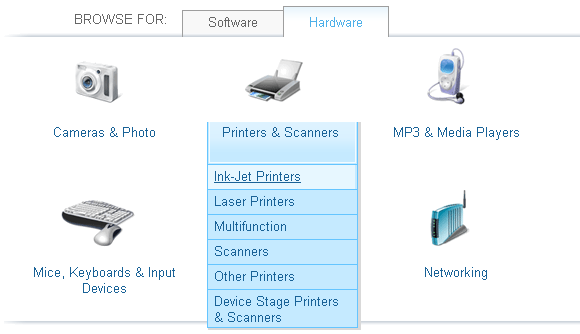
USB-printere
Forsøger du at installere en USB-printer på Windows 7? Forsøg altid at forbinde printeren til computeren, uanset hvad producentens instruktioner siger. Når enheden er tilsluttet via USB, registrerer Windows 7 hardwaren og forsøger at installere den. Det er da du kan se, om Windows ikke er i stand til at finde driveren alene.
Bemærk, at du ofte kan bruge Windows Vista-drivere på Windows 7, da de to operativsystemer er baseret på den samme 'arkitektur'.
Producentwebsteder
Hvis din printer ikke er angivet som kompatibel med Windows 7, og hvis plug-and-play-installationen ikke fungerede, skal du henvende dig til producenten. Her er en liste over de mest populære printerproducenter med et link til deres download-side af drivere, hvor det er muligt:
- Hewlett Packard - Indtast produktnavnet / nummeret. Sørg for at kontrollere de yderligere oplysninger, f.eks. Hvordan du installerer driveren eller vejledninger til fejlfinding.
- Canon - Vælg din geografiske placering fra kortet, og klik derefter på> Support & drivere link øverst til højre og klik dig vej til dit produkt. Når du er der, kan du vælge dit operativsystem i en rullemenu.
- Epson - Vælg din placering fra kortet, find> Drivere og support link i den øverste menu, indtast produktnavnet i> Produkt Finder felt eller visuelt gennemse efter kategori og enhed.
- Lexmark - Klik på> Vælg dit produkt og rulle visuelt gennem kategorien og enhederne eller indtast direkte produktnavnet.
- Bror – > Vælg produktgruppe derefter> Vælg model og klik på> Udsigt for at se tilgængelige drivere og information.
- Dell - Vælg din placering fra rullemenuen øverst til venstre. Vælg derefter din supportkategori og naviger dig hen til dit produkt. Bemærk> Drivere og downloads kategori i menuen til venstre. Klik på> Drivere hjem og> Vælg model for at gå videre til printerkategorien og en liste over enheder.
At finde en driver er ikke raketvidenskab. Windows er dog ikke Linux, så hvis producentens websted ikke indeholder en kompatibel driver, er chancerne for lave, at du finder driveren et andet sted. Det er dog stadig værd at se på. Den sidste udvej til at finde en kompatibel driver er følgende to websteder og en almindelig gammel Google-søgning.
På dette websted kan du søge efter enhedsmodelens navn og nummer for at finde tilgængelige drivere. Du kan også gennemse fabrikant eller apparat for hurtigt at komme til kilden. Det er et godt værktøj ikke kun til at finde printerdrivere, men også til at opdatere alle hardwaredrivere på dit system.
EN stor ulempe er, at mange chauffører ikke er gratis. I det mindste ved du i det mindste, at en driver er derude. Og hvis der findes en gyldig driver, er chancerne store for, at du kan få den gratis et eller andet sted.
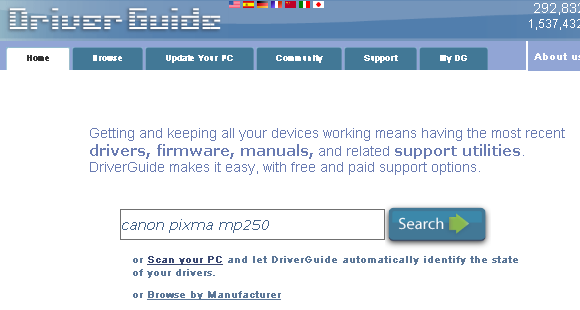
Ligesom den tidligere ressource, vil dette websted finde dine drivere til alle slags hardware. Du kan gennemse deres indeks efter kategori eller virksomhed. Nedenfor er et eksempel på et førersøgningsresultat efter at have bestået CAPTCHA-testen. Overførsler fra dette websted er generelt gratis.
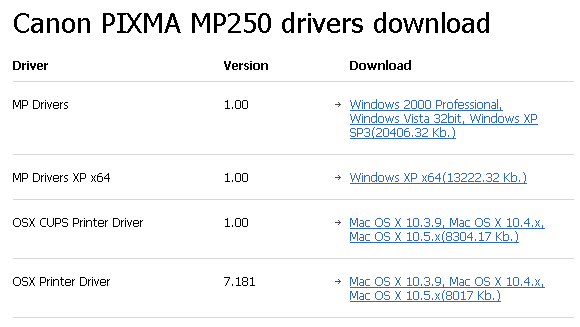
Endelig, hvis ingen af de ovennævnte ressourcer vidste om en Windows 7-driver til din printer, kan du stadig søge på Google og håbe på et lille mirakel. Jeg håber dog, at du fandt den driver, du ledte efter, og nu undrer dig over, hvordan du installerer den. I tilfælde af at du sidder fast med dette Windows 7-printerdriverresource fra iYogi skulle hjælpe.
Er du ny med Windows 7? Vil du vide mere? Se på følgende relaterede ressourcer:
- De mest almindelige Windows 7-kompatibilitetsproblemer De mest almindelige Windows 7-kompatibilitetsproblemer Læs mere af Matt
- Sådan fjernes gamle drivere let fra Windows Sådan fjernes gamle drivere let fra WindowsIkke kun opbevarer Windows tidligere driverversioner til nuværende enheder, det gemmer også drivere til enheder, som du stoppede med at bruge for længe siden. Vi viser dig, hvordan du rydder op i gamle drivere fra dit system. Læs mere af Matt
- 4 Almindelige Windows 7-problemer og rettelser 4 Almindelige Windows 7-problemer og rettelser Læs mere af Karl
Var nogen af ovenstående ressourcer nyttige? Hvordan løste du dit Windows 7-printerdriverdilemma? Hvor fandt du din driver?
Tina har skrevet om forbrugerteknologi i over et årti. Hun har en doktorgrad i naturvidenskab, en diplom fra Tyskland og en kandidatgrad fra Sverige. Hendes analytiske baggrund har hjulpet hende med at udmærke sig som teknologijournalist ved MakeUseOf, hvor hun nu administrerer søgeordsforskning og operationer.


